Plusieurs raisons peuvent influer sur la lenteur de la connexion Internet, parfois une défaillance de la communication commune dans l'entreprise. Dans ce cas, le problème est général, ce qui ne peut pas être résolu, mais dans le cas où il s'agit d'une particularité, seul le problème de lenteur doit être suivi. Les étapes que nous avons déjà passées en revue pour rendre Internet plus rapide, ainsi que le suivi Moyens d'économiser la consommation Internet, il contribue à l'accélérer au maximumMais laissez-moi vous dire, cher lecteur, qu’il ya quelque chose d’autre que vous n’avez pas pris en compte, qui pourrait être la cause de la lenteur de l’Internet, à savoir différents programmes installés sur votre ordinateur, même si vous êtes peu ou pas habitué à vous connecter à Internet, tels que les navigateurs, mais consomme la quantité d’Internet en arrière-plan, Je vais présenter un moyen unique d'empêcher un programme de se connecter à Internet sans recourir à des programmes externes.

Avant de commencer à visualiser les étapes de l'explication, vous devez savoir pourquoi un programme Internet est utilisé. Il existe de nombreuses raisons, mais l'un des exemples courants qui poussent certains programmes à utiliser Internet est la mise à jour automatique. Vous avez peut-être un programme qui se met à jour en arrière-plan à l'insu de l'utilisateur et utilise souvent des logiciels et des navigateurs gratuits, ou quelqu'un utilise Internet pour afficher des annonces et de nombreuses autres Voici comment vous devez essayer de vous déconnecter d'Internet, particulièrement en ce qui concerne ce programme.
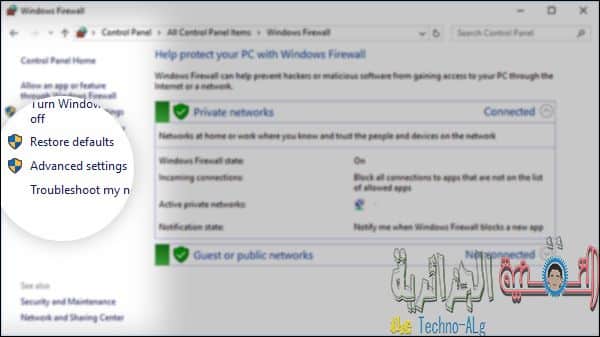
Puisque nous voulons empêcher un programme de se connecter à Internet, nous aurons besoin d’un pare-feu, c’est le seul moyen de mener à bien cette tâche, mais comme nous l’avons indiqué, nous n’utilisons pas d’outils externes, car le système Windows doté d’un pare-feu intégré sera utilisé dans cette explication. Nous y accéderons par le panneau de configuration. Cliquez sur Panneau de configuration via le menu Démarrer, puis démarrez la recherche du Pare-feu Windows et cliquez sur l’option Paramètres avancés de la fenêtre latérale. Cette option nous permettra d’ajouter le programme que vous souhaitez empêcher de se connecter à Internet.
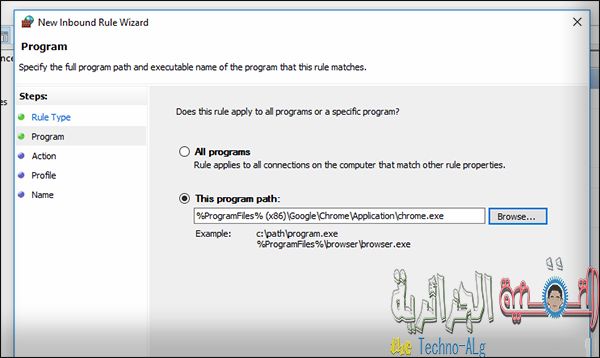
Dans la fenêtre qui apparaîtra après avoir cliqué sur les paramètres avancés, nous examinerons la partie gauche au travers de laquelle nous sélectionnons la section Règles entrantes afin de vous montrer tous les processus autorisés à accéder à Internet. Toutefois, nous appuyons sur le bouton Nouvelle règle à droite et nous vous indiquons une autre fenêtre contextuelle qui commence à spécifier. Cliquez sur le bouton "Programme", cliquez sur "Suivant" pour passer à la deuxième étape, sélectionnez "Le chemin du programme", puis cliquez sur "Parcourir" et sélectionnez le fichier qui exécutera le programme que vous souhaitez bloquer et qui sera souvent dans le fichier Program Files.
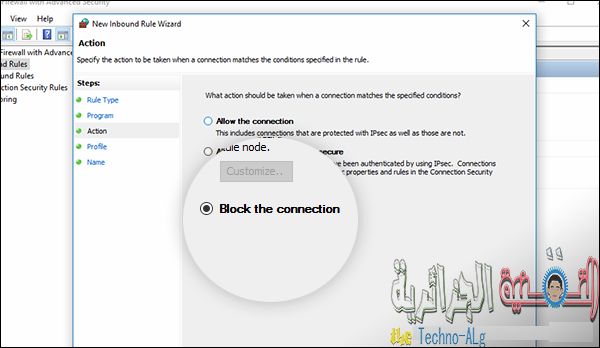
Maintenant, l’étape la plus importante est de sélectionner l’option Bloquer la connexion, ce qui empêche le programme sélectionné d’utiliser Internet en arrière-plan. Après avoir sélectionné cette option, cliquez sur le bouton Suivant et ne supprimez pas les balises des options sélectionnées par défaut, tout en maintenant le bouton Suivant. Une autre fois, il vous sera demandé de saisir le nom du programme que vous avez sélectionné. Une fois l'opération terminée, appuyez sur le bouton Terminer ci-dessous. Le programme s'ajoutera aux programmes interdits par Internet.
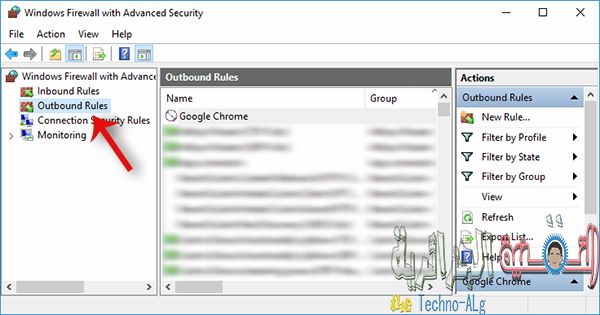
Maintenant, lorsque vous essayez d’exécuter le programme, vous pourrez toujours accéder à Internet car nous n’avons qu'un bloc de connexions entrantes et nous interdisons les connexions sortantes jusqu’à ce qu’il soit bloqué de manière permanente en procédant de la même manière avant de passer aux règles sortantes au lieu de règles entrantes. Cliquez sur le bouton Nouvelle règle sur le côté droit et complétez les mêmes étapes. Une fois l'opération terminée, notez que le nom du programme apparaît à côté de l'icône d'interdiction rouge. Cela signifie que les étapes ont abouti.
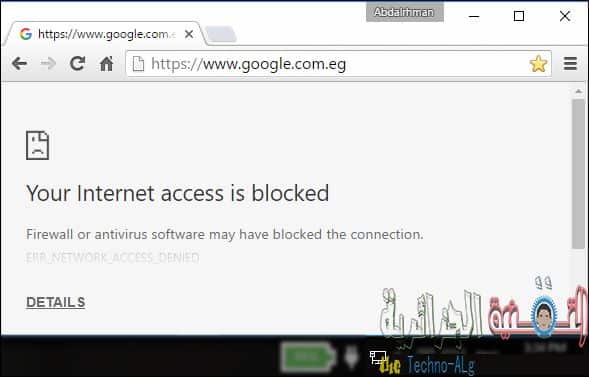
Vous allez maintenant expérimenter avec le programme que vous avez vérifié et vérifier qu’il ne peut pas utiliser Internet, même si un ordinateur est connecté à Internet, que ce soit via un câble ou un ordinateur portable, mais croit que vous êtes hors ligne et ne pouvez donc jamais vous connecter à Internet et que vous pouvez utiliser et exécuter des tâches sans aucun problème.







